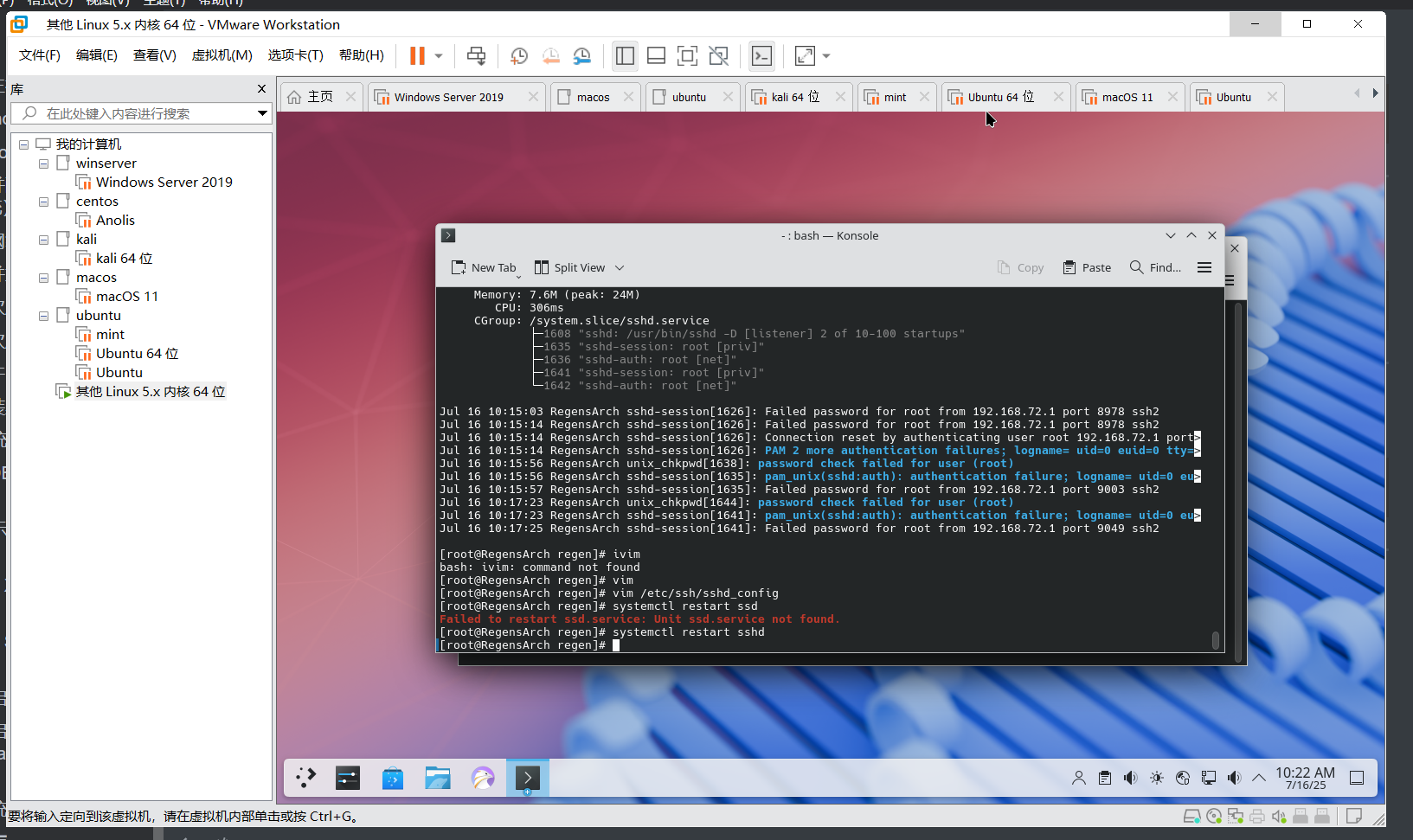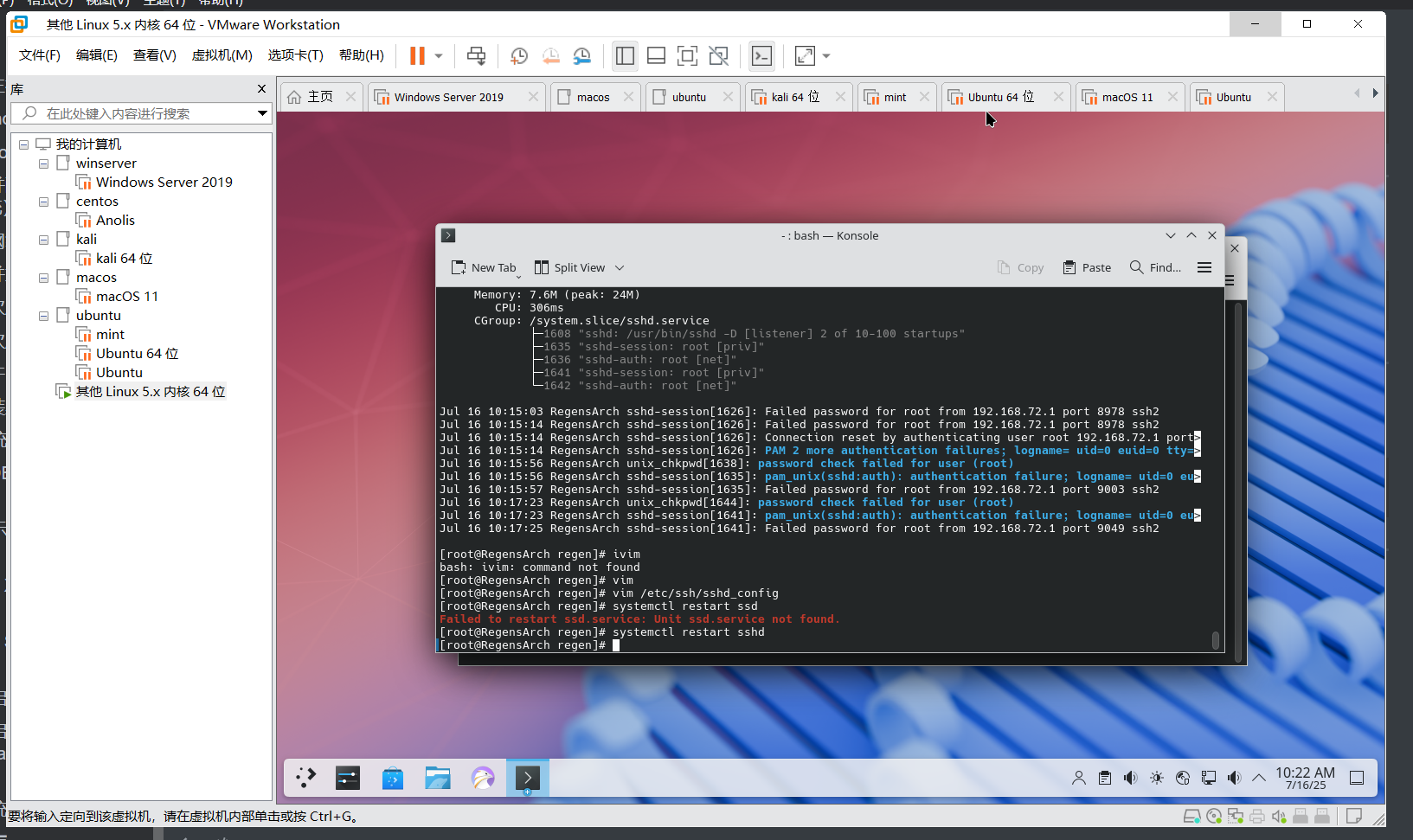尝试使用大名鼎鼎的Arch,记录一下安装方法以便后续在实体机复现。
- 安装Arch
- 安装kde
…实体机装了好几次arch还是失败,对这个grub、引导还有efi以及双系统等概念还是不够清楚,后续在深入看下吧。先用上manjaro了,还挺好用。
VMware 安装 Arch Linux 步骤
一、新建虚拟机
- 打开 VMware,点击 “Create a New Virtual Machine”(新建虚拟机)
- 选择:
- Installer disc image file (iso)
- 点击 Browse,选择下载好的 Arch Linux 镜像(例如
archlinux-2025.07.01-x86_64.iso)
- 点击 Next
- Guest Operating System 选择:
- Linux
- Version 选择:Other Linux 5.x or later kernel 64-bit
- 点击 Next
- 给虚拟机命名(例如:
ArchLinux),并选择虚拟机存放位置(默认即可)
- 点击 Next
- 设置磁盘容量:
- 20 GB 或更大
- 选择 Store virtual disk as a single file(单文件,性能稍好)
- 点击 Next
- 点击 Customize Hardware…
- 内存:建议 2048 MB(2GB)或更大
- 处理器:2 个核心
- 网络适配器:保持 NAT
- 确认 CD/DVD 连接并挂载了 Arch ISO
- USB、声卡按需启用
- 点击 Close
- 点击 Finish,完成虚拟机创建
二、启动虚拟机进入 Arch live 环境
- 选中你创建的虚拟机,点击 Power on this virtual machine
- 会进入 Arch Linux 的启动菜单,选第一个默认项直接回车(通常是
Arch Linux install medium)
- 等待进入命令行界面,看到类似
root@archiso ~# 提示符即表示成功进入
三、设置网络
1. 检查网络连通性
- 检查网络连通性(默认 NAT 应该能自动获取 IP)
能通说明网络正常。
2. 换源加速下载
1
| cp /etc/pacman.d/mirrorlist /etc/pacman.d/mirrorlist.backup
|
1
| vim /etc/pacman.d/mirrorlist
|
世界各地镜像源连接https://archlinux.org/mirrorlist/
改为:
1
2
3
4
5
6
7
8
9
10
11
12
13
14
15
16
17
18
19
20
21
22
23
24
25
26
27
28
29
30
31
32
33
34
35
36
37
38
39
40
41
42
|
|
使用vim可以快速删除第一列
四、校准时间
1
| timedatectl set-ntp true
|
保证系统时间同步,避免后续安装出错。
五、磁盘分区
这里图方便只分了两个分区。
- 查看磁盘名称(VMware 默认一般是
/dev/sda)
一般会看到 /dev/sda,以及没有分区的情况。
- 运行分区工具:
在 cfdisk 界面操作:
如果提示创建 GPT,选择 gpt
创建新分区:
| 分区 |
大小 |
类型 |
| /dev/sda1 |
512M |
EFI System |
| /dev/sda2 |
剩余空间 |
Linux filesystem |
写入分区表,选择 Write,输入 yes 确认
选择 Quit 退出 cfdisk
六、格式化分区
1
2
| mkfs.fat -F32 /dev/sda1
mkfs.ext4 /dev/sda2
|
七、挂载分区
1
2
3
| mount /dev/sda2 /mnt
mkdir /mnt/boot
mount /dev/sda1 /mnt/boot
|
八、安装基础系统
1
| pacstrap /mnt base linux linux-firmware vim networkmanager
|
这个过程需要联网,会自动下载基本包。
九、生成 fstab 文件
1
2
| genfstab -U /mnt >> /mnt/etc/fstab
cat /mnt/etc/fstab
|
十、切换根环境
十一、设置时区
1
2
| ln -sf /usr/share/zoneinfo/Asia/Shanghai /etc/localtime
hwclock --systohc
|
十二、设置本地化
- 编辑
locale.gen,取消以下两行前的注释:
1
2
3
4
5
| vim /etc/locale.gen
en_US.UTF-8 UTF-8
zh_CN.UTF-8 UTF-8
|
- 生成本地化文件
- 设置语言环境
1
| echo "LANG=en_US.UTF-8" > /etc/locale.conf
|
十三、设置主机名
1
| echo "archvm" > /etc/hostname
|
十四、配置 hosts 文件
编辑 /etc/hosts 文件,加入:
1
2
3
| 127.0.0.1 localhost
::1 localhost
127.0.1.1 archvm.localdomain archvm
|
十五、设置 root 密码
输入两次新密码。
十六、安装并配置引导加载器(EFI 系统)
1
2
3
| pacman -S grub efibootmgr
grub-install --target=x86_64-efi --efi-directory=/boot --bootloader-id=GRUB
grub-mkconfig -o /boot/grub/grub.cfg
|
十七、启用网络服务
1
| systemctl enable NetworkManager
|
十八、退出并重启
- 退出 chroot 环境
- 卸载挂载分区
- 重启
十九、第一次启动 Arch 系统
二十、第一次启动 Arch 系统
1
2
| useradd -m -G wheel -s /bin/bash yourname
passwd regen
|
1
2
3
| pacman -S sudo
EDITOR=vim visudo
|
- 安装桌面环境 (GNOME / KDE / XFCE),根据需求后续配置
二十一、允许root使用ssh
1
| sudo vim /etc/ssh/sshd_config
|
找到#PermitRootLogin prohibit-password
改为
最后
二十二、安装桌面环境-KDE
记得创建一个普通用户,都则安装好了桌面环境后无法登陆!
1. 更新系统(建议先做)
2. 安装 KDE Plasma 和相关组件
1
| sudo pacman -S plasma kde-applications
|
plasma:KDE 桌面核心包kde-applications:KDE 官方常用软件套件(文件管理器、文本编辑器、多媒体工具等)
如果想轻量点,可以只装 plasma,后续再装需要的软件。
3. 安装显示服务器及登录管理器
3.1 安装 Xorg 显示服务器
3.2 安装 SDDM 登录管理器
4. 启用并启动 SDDM 服务
1
| sudo systemctl enable sddm.service --now
|
5. 启用并启动 NetworkManager(如果没启用)
1
| sudo systemctl enable NetworkManager.service --now
|
6. 重启系统
7. 登录界面
重启后,你应该能看到 KDE 的 SDDM 登录界面。输入用户名和密码登录进入 KDE 桌面。